Einführung
Im Zeitalter der digitalen Abhängigkeit werden Smartphones im Laufe der Zeit mit unnötigen Dateien überladen, was zu einer verminderten Leistung und begrenztem Speicherplatz führt. Das Löschen des digitalen Mülls auf Ihrem Gerät befreit nicht nur wertvollen Speicherplatz, sondern verbessert auch die Effizienz Ihres Telefons. Dieser umfassende Leitfaden hilft Ihnen, zu verstehen, wie Sie den “Müll löschen” effektiv sowohl auf Android- als auch iOS-Geräten umsetzen können. Mit maßgeschneiderten Anleitungen für verschiedene Telefonmodelle, Einblicken in Apps von Drittanbietern und Tipps zur langfristigen Speicherpflege sind Sie auf dem Weg zu einem saubereren, schnelleren Telefon.
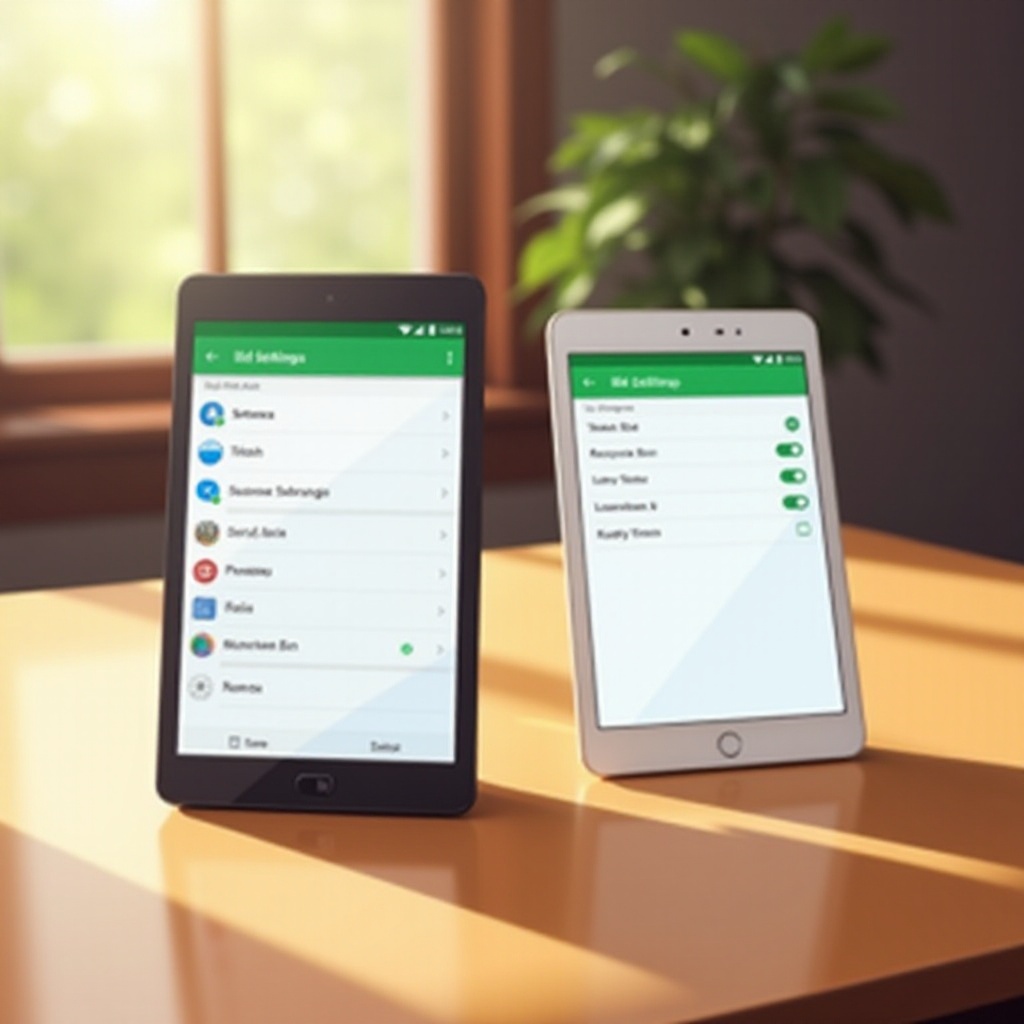
Verständnis von Telefonspeichersystemen
Bevor Sie mit der Reinigung beginnen, ist es wichtig, zu verstehen, wie Telefonspeichersysteme funktionieren. Smartphones nutzen in der Regel sowohl internen als auch externen Speicher, wobei der interne Speicher Kernfunktionen und Apps beherbergt und der externe Speicher, wie SD-Karten, als zusätzlicher Speicher dient. Oft besteht der „Müll“ aus Cache, temporären Dateien und veralteten Apps – Überbleibsel, die die optimale Leistung stören. Durch das Erkennen dieser Komponenten fällt die Entscheidung, was bereinigt werden muss, leichter.
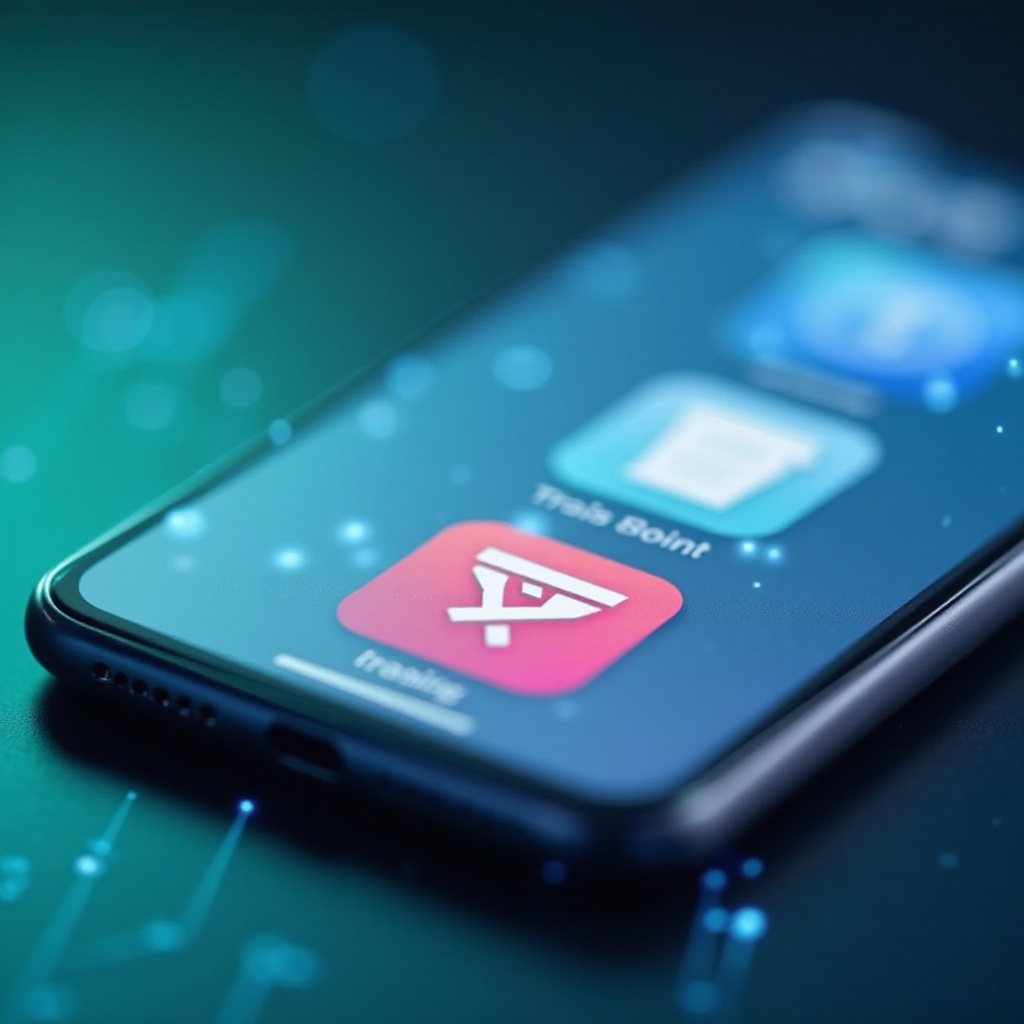
Möglichkeiten zum Löschen des Mülls auf Android-Geräten
Das Löschen von Müll auf Android-Handys kann je nach Modell variieren, daher ist es wichtig, gerätespezifische Schritte zu befolgen. Lassen Sie uns die Verfahren für einige gängige Modelle wie Samsung und Google Pixel erkunden.
Schritt-für-Schritt-Anleitung für Samsung-Telefone
- Zugriff auf Einstellungen und wählen Sie “Gerätewartung”.
- Tippen Sie auf Speicher und erlauben Sie die Bewertung der Speichernutzung.
- Untersuchen Sie ungenutzte Dateien und wählen Sie “Jetzt bereinigen”, um redundante Daten zu entfernen.
- Überprüfen Sie den Papierkorb in der Galerie-App und entsorgen Sie unnötige Bilder.
Anweisungen für Google Pixel
- Gehen Sie zu Einstellungen und wählen Sie “Speicher”.
- Wählen Sie “Speicherplatz freigeben”, um die intelligenten Vorschläge von Google zu nutzen.
- Überprüfen und wählen Sie Dateien oder Apps gemäß den bereitgestellten Empfehlungen aus.
- Falls erforderlich, leeren Sie den Papierkorb in Google Fotos, indem Sie „Papierkorb“ auswählen und „Papierkorb leeren“ wählen.
Cache und temporäre Dateien löschen
- Zugriff auf “Apps” über Einstellungen.
- Wählen Sie eine spezifische App und gehen Sie zu Speicher.
- Tippen Sie auf Cache löschen, um zwischengespeicherte Daten zu verwerfen.
- Für eine umfassendere Bereinigung besuchen Sie erneut die Speicheroptionen in den Einstellungen und tippen Sie auf „Zwischengespeicherte Daten löschen“ für eine einheitliche Bereinigung.
Die erfolgreiche Verwaltung des Speichers auf Android veranlasst uns, ähnliche Strategien für iOS-Geräte anzuwenden, um deren Leistung aufrechtzuerhalten.
Möglichkeiten zum Löschen des Mülls auf iOS-Geräten
Für iOS-Nutzer variiert das Datenmanagement leicht. Hier sind einige auf iOS-Geräte zugeschnittene Strategien.
Verwalten des kürzlich gelöschten Ordners in Fotos
- Starten Sie die Fotos-App und gehen Sie zu „Alben“.
- Scrollen Sie nach unten zu „Zuletzt gelöscht“ und wählen Sie es aus.
- Überprüfen Sie die aufgelisteten Elemente und wählen Sie „Alles löschen“, um die permanente Entfernung zu bestätigen.
Unnötige App-Daten löschen
- Gehen Sie zu Einstellungen und tippen Sie auf „Allgemein“.
- Fahren Sie fort zu iPhone-Speicher für einen Überblick über die Speichernutzung.
- Identifizieren Sie speicherintensive Apps und tippen Sie für weitere Optionen.
- Wählen Sie, um unerwünschte Apps zu entladen oder zu löschen, je nach Wunsch.
Verwendung der iOS-Einstellungen zur Speicherverwaltung
- In den Einstellungen, tippen Sie auf „Allgemein“ und dann auf „iPhone-Speicher“.
- Aktivieren Sie eingebaute Vorschläge wie “Nicht genutzte Apps entladen”, um die Speicherplatznutzung effizienter zu gestalten.
Mit der nativen Bereinigung abgedeckt bieten Drittanbieter-Apps zusätzliche Vorteile, die diese Bemühungen auf beiden Plattformen verbessern können.

Verwendung von Drittanbieter-Apps zur Speicherbereinigung
Manchmal sind interne Lösungen nicht ausreichend, was den Einsatz von Anwendungen von Drittanbietern erforderlich macht. Hier ein Blick auf einige Optionen, die sich für Android und iOS eignen.
Empfohlene Apps für Android und iOS
- Android: Files by Google, CCleaner.
- iOS: Gemini Photos, CleanMyPhone.
Vor- und Nachteile der Verwendung von Speicherverwaltungs-Apps
Vorteile:
– Sie bieten automatisierte Reinigungsanregungen und effiziente Scanfunktionen.
– Ermöglichen eine tiefgründige Reinigung, die normale Nutzer möglicherweise übersehen.
Nachteile:
– Potenzielle Datenschutzbedenken bei der Nutzung von Drittanbietern.
– Kann zu zusätzlichem Batterieverbrauch führen, wenn nicht richtig verwaltet.
Obwohl Drittanbieter-Anwendungen wertvolle Zeit sparen können, gewährleistet die umsichtige Nutzung eine sichere und effektive Verwendung.
Beste Praktiken zur Aufrechterhaltung des Speicherplatzes
Effektives Speicherplatzmanagement geht über das reine Löschen hinaus; es geht um nachhaltige Gewohnheiten, die ein stets optimiertes Gerät sicherstellen.
Regelmäßige Backups und Löschungen
- Machen Sie es sich zur Gewohnheit, wichtige Dateien über Cloud-Dienste oder alternative Speicheroptionen zu sichern.
- Regelmäßig unnötige Apps, Medien und Dokumente durchsuchen und entfernen, um Ansammlungen von Unordnung zu vermeiden.
Nutzung von Cloud-Speicherlösungen
- Nutzen Sie Cloud-Optionen wie Google Drive oder iCloud für großen Speicherbedarf.
- Aktivieren Sie aktiv automatische Backups, um wichtige Daten über Ihr Gerät hinaus zu schützen.
Durch die Integration dieser Praktiken in die regelmäßige Gerätewartung werden Speicherprobleme und Leistungseinbußen zur Seltenheit.
Schlussfolgerung
Eine sorgfältige Verwaltung des Speichers führt direkt zu einem effizienteren und langlebigeren Telefon. Durch die Nutzung nativer Funktionen, das Verständnis der Speichersysteme Ihres Geräts und den umsichtigen Einsatz von Drittanbieter-Tools befähigen Sie Ihr Gerät, optimal zu funktionieren. Ob Android oder iOS, diese Strategien stellen sicher, dass Sie mehr tun als nur den “Müll zu löschen”; Sie verbessern die gesamte Leistungsfähigkeit und Lebensdauer Ihres Telefons.
Häufig gestellte Fragen
Wie oft sollte ich den Papierkorb auf meinem Handy leeren?
Überprüfen und löschen Sie den Papierkorb regelmäßig, mindestens einmal im Monat, um die Ansammlung unnötiger Daten zu verhindern und die Leistung zu optimieren.
Sind Drittanbieter-Reinigungs-Apps sicher zu verwenden?
Sie können sicher sein, wenn sie von seriösen Quellen heruntergeladen werden. Überprüfen Sie immer Bewertungen, Rezensionen und Berechtigungen, bevor Sie sie installieren.
Was passiert mit meinen gelöschten Dateien?
Auf den meisten Geräten werden gelöschte Dateien in einen temporären “Papierkorb” oder “Kürzlich gelöscht”-Ordner verschoben, bevor sie dauerhaft gelöscht werden. Leeren Sie diesen Ordner regelmäßig, um Speicherplatz freizugeben.
